
สารบัญ:
- ผู้เขียน John Day [email protected].
- Public 2024-01-30 13:07.
- แก้ไขล่าสุด 2025-01-23 15:12.

หากคุณมีแผงป้องกันจอแสดงผล Arduino TFT พร้อมตัวอ่านการ์ด SD และคุณจำเป็นต้องตรวจสอบหรือเปลี่ยนแปลงไฟล์ที่บันทึกไว้ในการ์ด SD ทุกครั้ง ส่วนขยายนี้จะช่วยคลายความกังวลและเวลาของคุณ โดยไม่ต้องถอดแผงป้องกันจอแสดงผล TFT สิ่งนี้ยังมีประโยชน์สำหรับโครงการอื่นๆ เช่น เครื่องพิมพ์ DIY และแอปพลิเคชันอื่นๆ อีกมากมาย ฉันเร่งความเร็ววิดีโอเพื่อที่คุณจะได้ไม่เบื่อกับการดูสิ่งพื้นฐาน แต่คุณสามารถหยุดวิดีโอชั่วคราวเพื่ออ่านความคิดเห็นของฉันได้หากคุณพบว่ามีประโยชน์
ขั้นตอนที่ 1: รับอะแดปเตอร์การ์ด SD

รับอะแดปเตอร์การ์ด SD อย่างน้อย 2 ตัว เนื่องจากสิ่งมีชีวิตตัวน้อยนี้แตกหักง่าย คุณอาจต้องการมากกว่า 2 ตัว ฉันทำลายปลอกในครั้งแรกที่ฉันพยายามขยาย และในขณะที่ทำแบบฝึกหัด ฉันทำลายพินอาร์เรย์เมื่อฉันบิด ไขควงปากแบนตรงกลางอะแดปเตอร์
ขั้นตอนที่ 2: เปิดอะแดปเตอร์


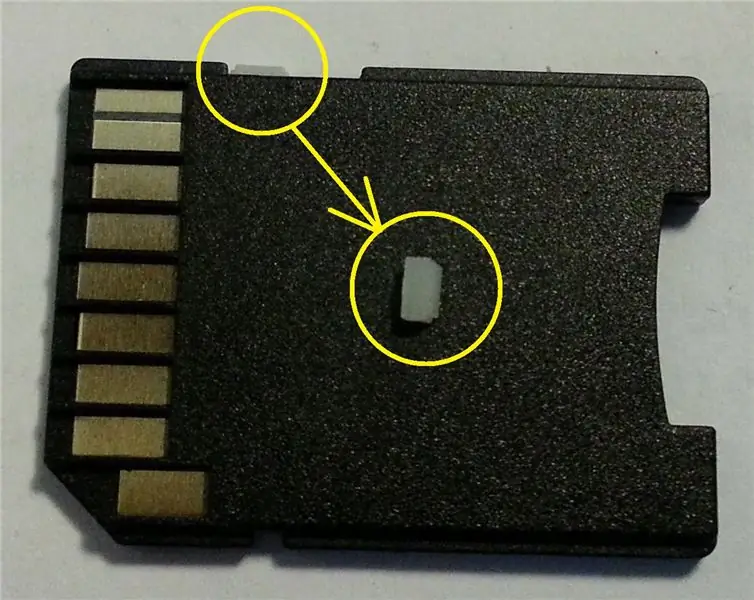
เสียบไขควงปากแบนจากรูของการ์ด micro SD แล้วบิดขวา-ซ้าย ตามด้านข้าง เพื่อไม่ให้พินอาเรย์ตรงกลางอะแดปเตอร์แตก รับพินอาร์เรย์และบันทึกสวิตช์ป้องกันการเขียนเพื่อนำกลับมาใช้ในภายหลัง
ขั้นตอนที่ 3: ตัดพินและเตรียมสายไฟสำหรับการบัดกรี



ตัดด้านบิดของหมุดออก (หมุดด้านใน) ปล่อยให้หมุดยาว 1-3 มม. รับ 8 สายยาวประมาณ 30 ซม. ดึงสายไฟออกประมาณ 1 มม. จากด้านหนึ่งและอีก 2-3 มม. จากอีกด้านหนึ่ง บัดกรีลวดลายทั้งหมดด้วยบัดกรี ตอนนี้ทำการบัดกรีหมุดด้านในขนาดเล็กด้วยตัวประสาน
ขั้นตอนที่ 4: บัดกรีหมุดสายไฟ
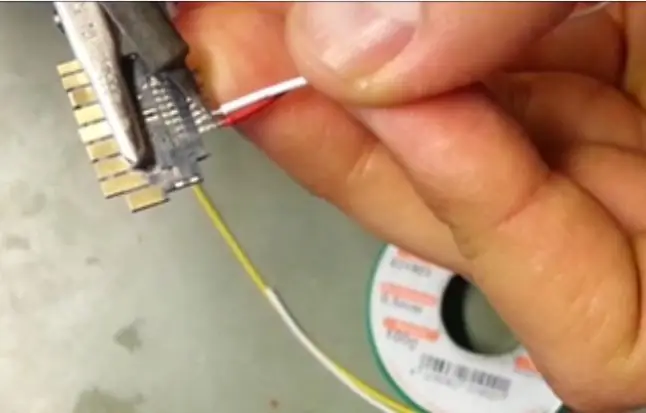



บัดกรีสายไฟเข้ากับหมุดเล็กๆ และตรวจสอบแต่ละครั้ง (ด้วยสายตา) ว่าคุณไม่ได้ลัดวงจรหมุดด้วยการบัดกรี ทำได้ง่ายกว่าตอนนี้เมื่อคุณมีสายไฟจำนวนมากอยู่ใกล้กัน เมื่อคุณบัดกรีเสร็จแล้ว ให้ใช้มัลติมิเตอร์เพื่อตรวจสอบว่าไม่มีสายไฟลัดวงจร เสียบหมุดอะแดปเตอร์การ์ด SD อื่น ๆ มีหมุดสองตัวเชื่อมต่อกันคุณไม่จำเป็นต้องดีบุกทั้งคู่ ใช้เพียง 8 อันเท่านั้น
ขั้นตอนที่ 5: ประสานอะแดปเตอร์ถัดไป



ใส่พินอาเรย์กลับเข้าไปในตัวเรือน เพื่อให้คุณเห็นลำดับของพินที่จะไปที่ใด ดูภาพ แสดงสายไฟ และ 1 อันที่ไม่จำเป็นต้องบัดกรี ตรวจสอบความต่อเนื่องอีกครั้ง และไม่มีสายไฟลัดวงจรกับสายที่อยู่ติดกัน ตรวจสอบก่อนที่จะปิดผนึกกล่อง จะเปิดกล่องและแกะกาวออกในภายหลังได้ยาก
ขั้นตอนที่ 6: การปิดอะแดปเตอร์การ์ด SD




คุณสามารถใช้กาวร้อนหรืออีพ็อกซี่ในการทำเช่นนั้น ฉันลองใช้ทั้งกาวร้อนและอีพ็อกซี่แล้ว ทั้งคู่ก็ใช้ได้ แต่อีพ็อกซี่ใช้ง่ายกว่าที่นี่ ฉันชอบอีพ็อกซี่มากกว่า เพราะมันทำให้คุณมีเวลาใส่เคสได้อย่างถูกต้อง และการกดคุณจะได้กาวพิเศษออกจากเคสการ์ด SD เช่นเดียวกับที่คุณเติมช่องว่างภายในโดยการกดหมุดและสายไฟให้แน่น กาวร้อนจะแข็งตัวอย่างรวดเร็ว และหากเย็นก็จะเปิดเคสอีกครั้งได้ยาก แตกหักได้ง่าย และที่ยากที่สุดคือการได้การ์ด SD โดยไม่มีการกระแทก จึงสามารถใส่ลงในเครื่องอ่านการ์ด SD ได้ในภายหลัง หลังจากปิดอะแดปเตอร์การ์ด SD แล้ว ให้ใส่ล็อคป้องกันการเขียนเล็กๆ กลับเข้าไป คุณสามารถติดกาวเพื่อไม่ให้หลุดออก ทากาวร้อนและกดอย่างรวดเร็วด้วยพื้นผิวโลหะที่เรียบเพื่อให้ได้ชั้นป้องกันที่ดีสำหรับหมุด ใช้กาวร้อนกับรูจากตำแหน่งที่สายไฟมาเพื่อป้องกันไม่ให้สายไฟเคลื่อนที่ และทำความสะอาดอะแดปเตอร์ในภายหลังเพื่อให้ได้พื้นผิวเรียบ เพื่อให้อะแดปเตอร์พอดีกับเครื่องอ่าน cad ได้
ขั้นตอนที่ 7: ทดสอบและติดตั้ง


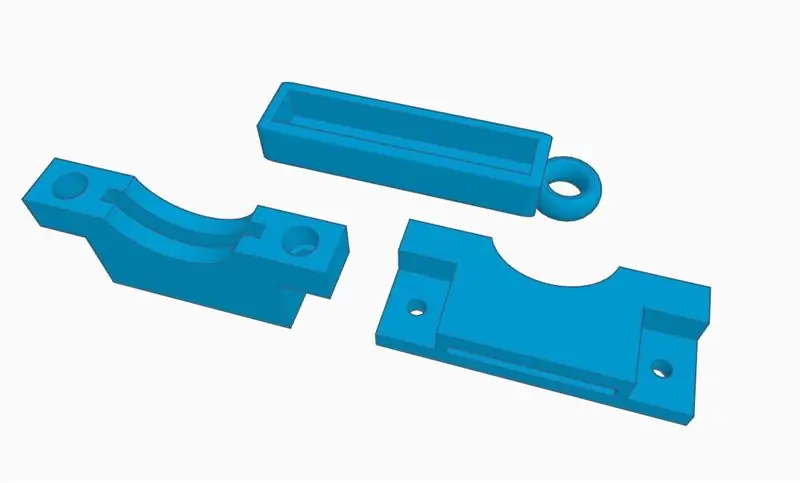
ส่วนขยายของคุณพร้อมแล้ว คุณสามารถตรวจสอบความต่อเนื่องได้เผื่อไว้! ดังนั้นคุณจะไม่สร้างความเสียหายให้กับเครื่องอ่านการ์ดหรือคอมพิวเตอร์ของคุณ…หากคุณต้องการติดตั้งส่วนขยายให้กับโปรเจ็กต์ของคุณ ฉันได้จัดเตรียมไฟล์ STL ของการสนับสนุน 3D ที่พิมพ์ได้สองเวอร์ชันพร้อมหน้าปก การออกแบบสามารถพบได้ที่นี่:
แนะนำ:
DIY AC/DC Hack " Mod " RD6006 Power Supply & S06A Case W/ S-400-60 PSU Build & Upgraded DC Input: 9 Steps

DIY AC/DC Hack " Mod " RD6006 Power Supply & S06A Case W/ S-400-60 PSU Build & Upgraded DC Input: โปรเจ็กต์นี้เป็นของ RD6006 พื้นฐานที่ใช้เคส S06A และแหล่งจ่ายไฟ S-400-60 . แต่ฉันต้องการมีตัวเลือกในการเชื่อมต่อแบตเตอรี่สำหรับการพกพาหรือไฟฟ้าดับ ดังนั้นฉันจึงแฮ็กหรือดัดแปลงเคสเพื่อรับ DC ในหรือแบตเตอรี่
ลูกบาศก์อุณหภูมิแซทเบน & ไคติ & Q ชั่วโมง 1: 8 ขั้นตอน

อุณหภูมิ CubeSat Ben & Kaiti & Q Hour 1: คุณเคยต้องการที่จะทำอะไรบางอย่างที่สามารถส่งไปยังอวกาศและใช้อุณหภูมิของดาวเคราะห์ดวงอื่นได้หรือไม่? ในชั้นเรียนฟิสิกส์ระดับไฮสคูล เราได้มอบหมายให้สร้าง CubeSat ด้วย Arduino ที่ใช้งานได้พร้อมคำถามหลัก เราจะ
โครงการ Totoro - IoT & MQTT & ESP01: 7 ขั้นตอน (พร้อมรูปภาพ)

โครงการ Totoro - IoT & MQTT & ESP01: โครงการ Totoro เป็นโครงการ IoT ที่ดีที่คุณสามารถคัดลอกในรูปแบบต่างๆ ได้มากมาย การใช้บอร์ด ESP01 กับโปรโตคอล MQTT คุณสามารถสื่อสารสถานะของปุ่มไปยังโบรกเกอร์ MQTT (ใน my case AdafruitIO).คำแนะนำที่เป็นประโยชน์สำหรับ MQTT และ Ad
อีกหนึ่งสถานีตรวจอากาศ Arduino (ESP-01 & BMP280 & DHT11 & OneWire): 4 ขั้นตอน

สถานีตรวจอากาศ Arduino อีกหนึ่งสถานี (ESP-01 & BMP280 & DHT11 & OneWire): ที่นี่คุณสามารถค้นหาการวนซ้ำของการใช้ OneWire ด้วยหมุด ESP-01 เพียงไม่กี่ตัว อุปกรณ์ที่สร้างขึ้นในคำสั่งนี้เชื่อมต่อกับเครือข่าย Wifi ของคุณ ตัวเลือก (คุณต้องมีข้อมูลประจำตัว…) รวบรวมข้อมูลทางประสาทสัมผัสจาก BMP280 และ DHT11
หุ่นยนต์ Arduino ควบคุมด้วยเสียง + กล้อง Wifi + กริปเปอร์ + แอพ & การใช้งานด้วยตนเอง & โหมดหลีกเลี่ยงอุปสรรค (KureBas Ver 2.0): 4 ขั้นตอน

หุ่นยนต์ Arduino ควบคุมด้วยเสียง + กล้อง Wifi + กริปเปอร์ + แอพ & การใช้งานด้วยตนเอง & โหมดหลีกเลี่ยงอุปสรรค (KureBas Ver 2.0): KUREBAS V2.0 กลับมาแล้ว เขาประทับใจมากกับคุณสมบัติใหม่ เขามีกริปเปอร์ กล้อง Wifi และแอปพลิเคชั่นใหม่ที่ผลิตขึ้นเพื่อเขา
